データパック/テレパック メニュー
このメニューではデータパック⇔パソコン間のデータの転送とデータパック内のデータの削除をおこなうためのメニューです。
この操作をおこなうために、リードライトステーションの通信設定が必要です。 (COM1-COM8)詳しい方法は、ヘルプ>メニュー解説>【オプション】の「データパックとの通信設定」を参照してください。
NOTE:
「データパックが見つかりません」というエラーメッセージが出る場合は...
以下の理由が考えられます。
- リード/ライトステーションがPCと接続されていない。
- 通信ポートの設定が正しくない。
- 通信ポートが他のデバイスと競合している。
- データパックが挿入されていないか挿入方向が間違っている。
- 本体またはデータパックの受光部が汚れている。
関連情報
データパック –> PC(ファンクション<F3>)
ラクトコーダで測定したデータを、データパックを介してパソコンに保存します。測定データはハードディスクの指定の場所に、自動的に名前がつけられたファイルとして保存されます。 ファイル名については【ファイル名について】を参照してください。
測定をおこなわなかった個体のデータも保存されます。(泌乳コード >0の場合のみ) この場合の測定データの値は0になります。
データパックからの読み込みを実行すると、農家ごとに読み込んだ内容の結果が表示されます。
農家コード、氏名、登録頭数、検定日、搾乳時間、測定した頭数、大きな偏差が認められた牛の頭数などが表示されます。読み込み結果の表示については、INIファイルで表示設定を変更することが可能です。 詳しくはデータ表示項目設定を参照してください。この測定結果の内容は印刷することが可能です。
表示ウインドウの閉じるボタンをクリックするか、<ESC>キーを押すと結果画面は消えます。
メモ:データパックに保存されたデータは、ラクトコーダにより次の新しい測定データが保存されるまで残ったままです。パソコンへの保存がおこなわれなかった場合は、複数の農家の測定データをデータパックに保存することが可能です。パソコンへの保存が認められる場合にのみ、古いデータの削除が実行されます。つまり、一つのデータパックで他のパソコンへのデータを転送することは可能ですが、ラクトコーダで次の新しいデータの保存を実行すると他のパソコンへの保存はできなくなります。
データの重複を避けるため、ラクトプロはデータパックの読み込み履歴をチェックしています。2回目またはそれ以上のデータの読み込みが認められる場合は、測定結果の表示やデータ書き込みはおこなわれません。
必要であれば、データ読み込みのチェック回数を1回から複数回に変更することも可能です。
データ転送の細かな設定は、ファイル LACTO.INI の修正でおこないます。
関連情報2 データ表示項目設定
群データ –> DP (ファンクション <F2>)
このメニューで、パソコンで作成した群データ(操作データ)をデータパックに書き込みます。群データを書き込むには、時計機能が内蔵されているデータパックを用意する必要があります。
まずはファイルを選択する画面を表示します。フォルダReferenzにあるファイル PNNAMEN.TXT に説明を用意している場合は、該当する群データの名前が表示されます。この場合ファイル名は「BD」で始まる名前にしておく必要があります。ダイアログのファイル一覧にはBDは表示されません。
マウスまたは方向キーでファイルを選択します。多くのファイルが存在する場合は、キーボードより番号をタイプすることで選択できます。
転送を実行する前に、データパックに残っている群データの削除をおこないます。削除が完了してから、新しい群データの書き込みが実行されます。
転送中は以下の書き込み情報が表示されます:
農家コード、氏名、サンプルを取る時間帯、頭数、前回の検定日、フォーマット番号
群データの転送と同時に、PCの時刻をデータパックの時刻と同期させる作業がおこなわれます。しかしながら、PCとデータパックの時刻の相違が2時間以上認められる場合は、時刻を確認するためのダイアログが表示されます。この場合、正確な時刻の確認をおこなってから【適用】ボタンを押して手動で時刻の同期作業をおこなう必要があります。時刻の同期作業をおこなってデータパックの時刻を修正してから、もう一度ファイルの選択作業をおこなってください。
測定パラメータの転送
必要であれば、測定パラメータが保存されたファイル(拡張子BIN)を群データと一緒にデータパックに転送することができます。この場合、測定パラメータを含むファイルは DATEN/PARAMET の場所に保管しておく必要があります。しかしながら、群データには測定パラメータが含まれているのが通常であり、特殊なケースを除き、この作業がおこなわれることはありません。
削除
データパックの削除は、通常の作業においては必要としません。データパックにラクトコーダ本体のプログラムを保管した場合や、テストで使用した不要なデータを削除したい場合にのみ利用するメニューです。
関連情報1
リードライトステーション
ラクトコーダで測定したデータは、データパックによりパソコンに転送してハードディスクに保存します。データパックの情報を読み取るためには、リードライトステーションとの接続が必要です。リードライトステーションとパソコンはUSB通信ポートを利用します。USB通信ポートを利用するためには、ドライバをインストールする必要があります。
WindowsXPでの
リードライトステーションUSBドライバインストール方法
※パソコンにより画面イメージは若干異なる場合がありますが基本操作は同じです。
1.リードライトステーションをUSBケーブルに接続して、さらにパソコンに接続します。パソコンのUSBポートには、リードライトステーション以外の機器を接続しないようにしてください。

2.しばらくするとインストール画面が表示されます。
[いいえ、今回は接続しません]にチェックして[次へ]をクリックします。
(SP2を適用されていない場合は、この画面は表示されません。)
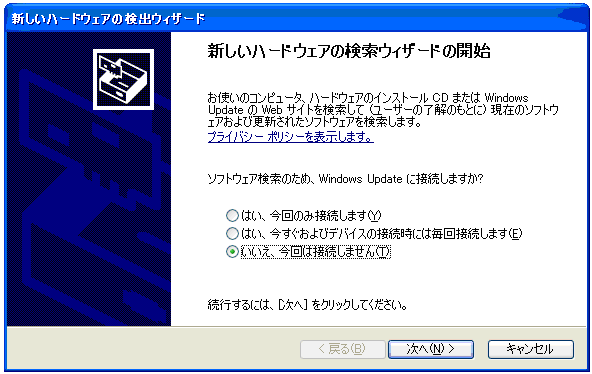
3.同梱されているCD-ROMをCD-ROMドライブにセットしてから、 [ソフトウェアを自動的にインストールする(推奨)]をチェックし、[次へ]をクリックします。
ロゴテストに合格していませんという注意が表示される場合がありますが問題はありません。[続行]をクリックします。 クリック後、ドライバのインストールが開始されます。
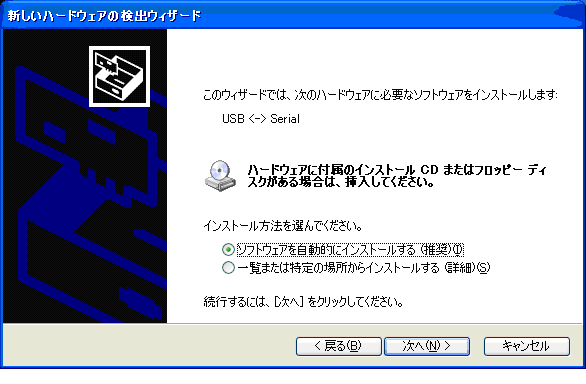
4.ファイルのコピーが終了したら、[完了]をクリックします。
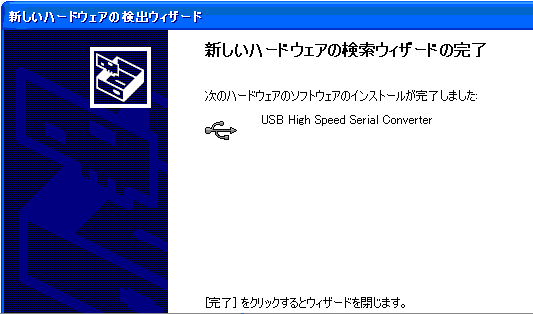
5.しばらくすると、次の新しいデバイスが検索されます。

6.しばらくするとインストール画面が表示されます。
手順2と同様に[いいえ、今回は接続しません]にチェックして[次へ]をクリックします。
(SP2を適用されていない場合は、この画面は表示されません。)
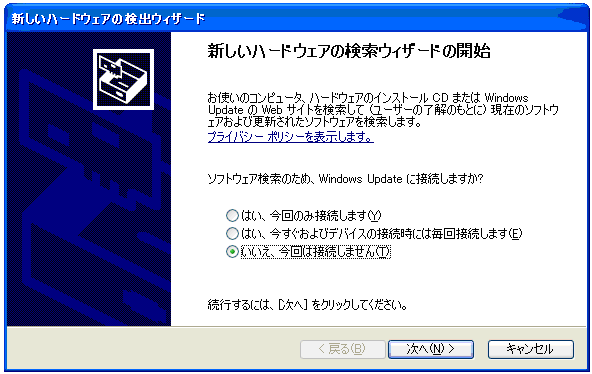
7.手順3と同様に[ソフトウェアを自動的にインストールする(推奨)]をチェックし、[次へ]をクリックします。
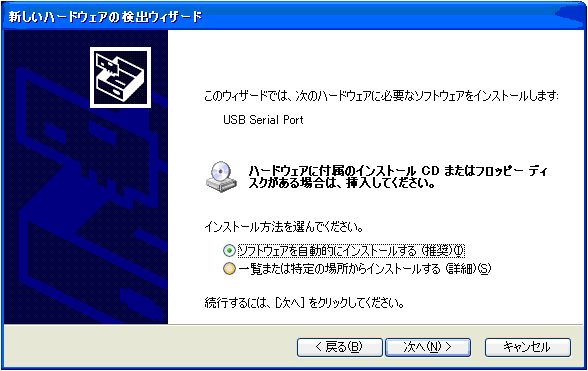
8.手順4と同様に完了をクリックして、下記のように表示されたらインストール作業は完了です。

ラクトプロの設定
1.オプション(O)>データパックとの通信設定(C)を開きます。

2.リードライトステーションにデータパックを挿入してから、通信ポートの検索ボタンを押してください。
注意1:データパックが挿入されていない場合は検索できません。

3.検索結果が表示されてソフトウェアの通信設定が自動的におこなわれます。
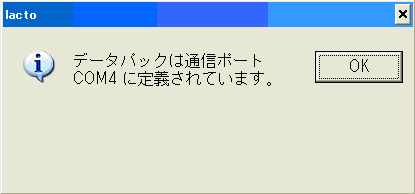
関連情報2
データ表示項目設定
Lacto.iniのセクション[TableOptions]では画面に表示するデータ項目の設定を定義します。
各項目について、表示するかどうか、または表示列の幅を定義します。
(0 = 表示しない、 <0 = 数字の列幅で表示する。 例外; milking start time = 0,HM または HMSを入力する。パラメータ行の記載順を変更すると、画面の表示も変更します。)
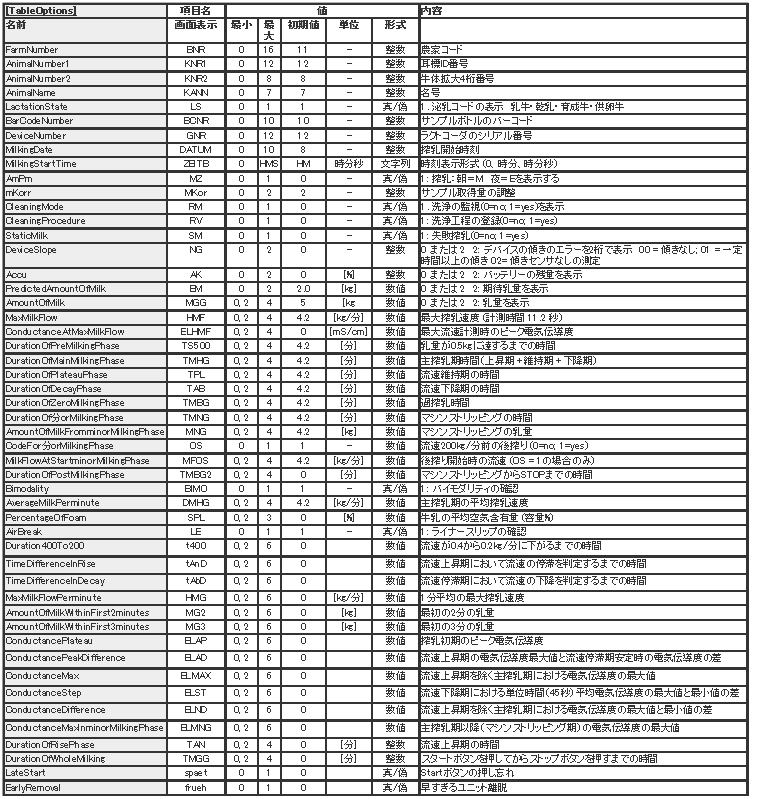

コメント